LibreOffice nos provee de diferentes herramientas para la creación de cartas, etiquetas y tarjetas de visita, pero, entre ellas, quizás la más interesante sea la de combinación de correspondencia, que nos permite la creación de mailings personalizados a partir de una fuente de datos externa.
En este tema del curso, vamos a explorar estas herramientas, con especial énfasis en la combinación de correspondencia.
En primer lugar, veamos algunas de las herramientas genéricas con las que LibreOffice nos facilita estas tareas.
Asistentes para etiquetas y tarjetas de visita
En el menú Archivo > Nuevo disponemos de dos interesantes asistentes, el asistente de Etiquetas y el asistente de Tarjetas de presentación, que nos pueden faclitar la creación de este tipo de documentos.
Tan sólo mostraremos la configuración de Etiquetas, pues la de Tarjetas de presentación es muy parecida.
Cuando abrimos el asistente parta etiquetas se nos muestra el cuadro de diálogo Etiquetas con tres pestañas.
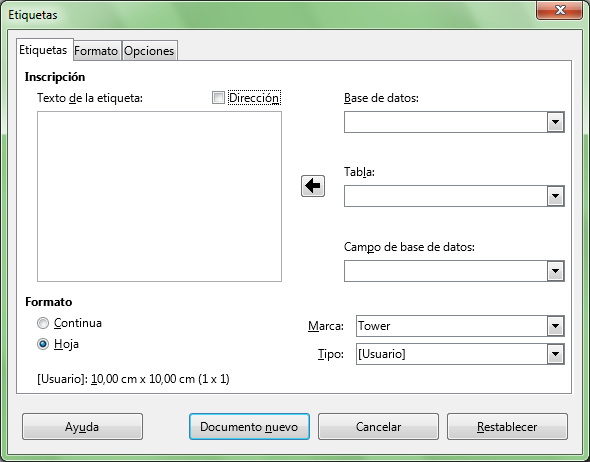
Ficha Etiquetas del diálogo Etiquetas
Desde la sección Inscripción podemos escribir el Texto de la etiqueta directamente.
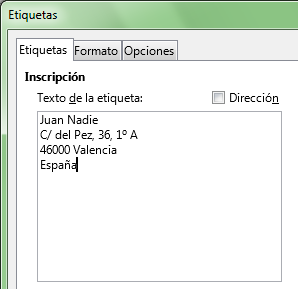
Escribiendo la dirección directamente
En su lugar podemos activar la casilla Dirección; en ese caso el Texto de la etiqueta se completará automáticamente con los datos del usuario previamente registrados en Herramientas > Opciones > General > Datos del usuario.
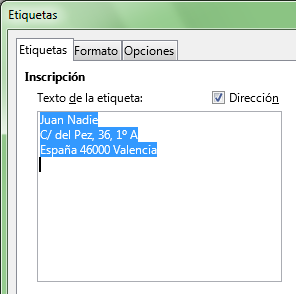
Utilizando los datos del usuario
También podemos cumplimentar los datos de la etiqueta desde una Base de datos, utilizando los desplegables y el botón ![]() Insertar que se muestran a la derecha del diálogo.
Insertar que se muestran a la derecha del diálogo.
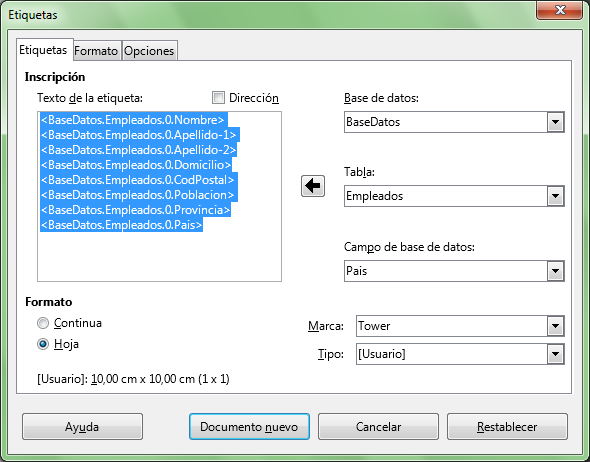
Utilizando una base de datos registrada en LibreOffice
Para crear el texto de la etiqueta, tras seleccionar la base de datos y la tabla, hemos ido seleccionando uno a uno los campos y hemos hecho clic en el botón Insertar; cuando ha sido necesario, hemos introducido manualmente un espacio en blanco o un Intro.
Más adelante, mostraremos un sistema más cómodo para efectuar esta tarea.
Desde la sección Formato podemos definir el formato papel sobre el que se imprimirán las etiquetas (papel continuo u hojas sueltas).
- Marca: el desplegable permite seleccionar entre diferentes marcas de etiquetas disponibles en el mercado
- Tipo: permite seleccionar entre los diferentes modelos de la marca seleccionada.
Lamentablemente una de las marcas más usadas en España (Apli) no se han incluido en la lista, lo que nos obliga a buscar entre las disponibles para encontrar la más acorde a las dimensiones de las etiquetas que utilizamos.
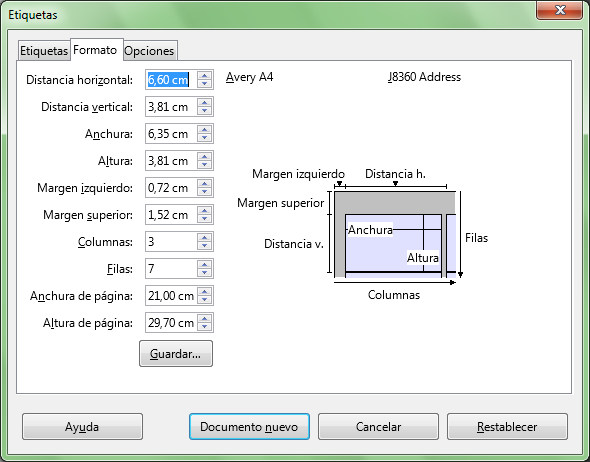
Ficha Formato del diálogo Etiquetas
Desde la pestaña Formato tenemos la posibilidad de personalizar el formato de las etiquetas que estamos utilizando si no la hemos podido encontrar entre las Marcas de etiqueta disponibles. Con un poco de suerte, nuestro proveedor de etiquetas facilita las especificaciones adecuadas; en el peor de los casos deberemos echar mano de una regla milimetrada para establecer las medidas correctas. El botón Guardar nos permitirá almacenar la configuración personalizada para utilizarla más adelante.
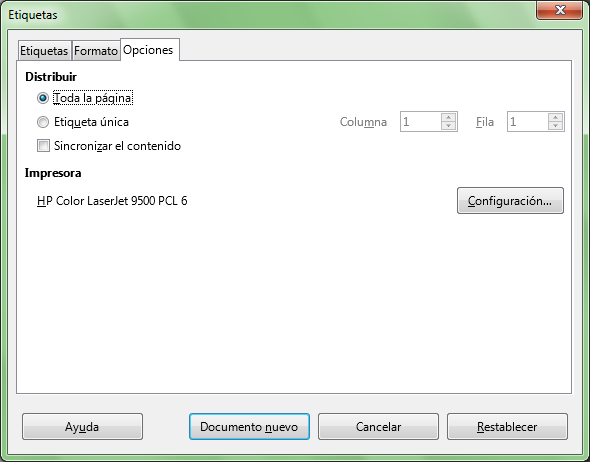
Ficha Opciones del diálogo Etiquetas
Finalmente, desde la ficha Opciones, además de seleccionar la Impresora, podremos establecer si deseamos llenar Toda la página de etiquetas o imprimir una Etiqueta única, en cuyo caso, deberemos especificar la Fila y Columna de la página de etiquetas donde deseamos que se imprima. Sincronizar el contenido actualiza el contenido de las etiquetas o tarjetas restantes en la página.
Pulsando el botón Documento nuevo se creará la página de etiquetas. El resultado final de crear unas etiquetas como las diseñadas con la configuración mostrada anteriormente es como sigue:
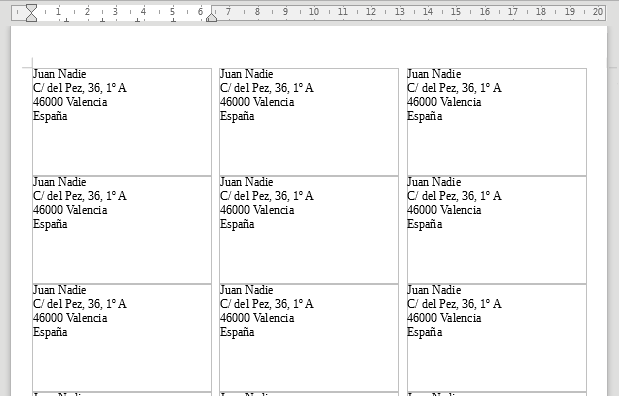
Resultado final
El documento final no está hecho con tablas sino con marcos de texto, lo cual dificulta el formateo de la salida al no poder copiar formatos con facilidad de uno a otro. Si, previamente, en la pestaña Opciones del asistente hemos activado la casilla Sincronizar el contenido, se facilitará la labor.
En otro tema mostraremos como, mediante el uso de tablas, podemos crear nuestras propias plantillas de etiquetas, lo que nos facilitará muchísimo su uso.
Asistentes para carta, fax y agenda
En el menú Archivo > Asistentes disponemos de otros tres asistentes que nos facilitan la creación de plantillas para cartas, fax y agendas.
Estos asistentes constan de diferentes pasos en función de que ya tengamos elementos impresos en el papel, como logotipos o remitentes, y nos permiten escoger entre escribir los datos directamente, o seleccionar los datos de usuario previamente registrados en LibreOffice o establecer pies de página, entre otras posibilidades.
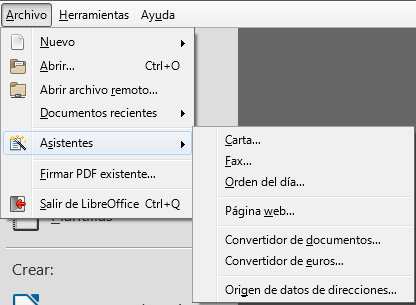
Asistentes de todo tipo
Creemos que nos puede resultar más fácil crear una plantilla directamente que mediante el uso de estos asistentes.
No obstante, puede resultar interesante explorarlos un poco por si nos aportan ideas nuevas para nuestras propias plantillas.